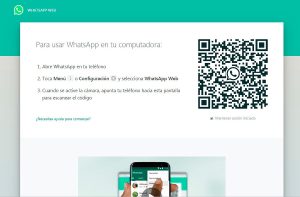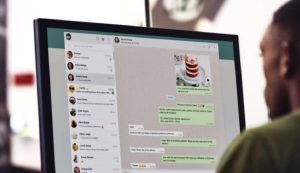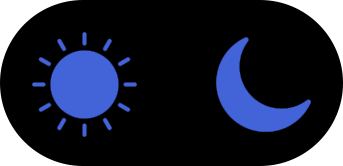WhatsApp Web añadió una función ideal para utilizar la aplicación de mensajería instantánea sin temer por la privacidad y protección de datos privados.
WhatsApp Web volvió a actualizar sus servicios y esta vez trae una función ideal para todos aquellos usuarios que desean utilizar sus servicios en ambientes laborales o donde se agrupan múltiples personas que podrían tener acceso a una misma computadora: el bloqueo de pantalla que permite proteger conversaciones privadas con contraseña.
Dada a esta opción de establecer contraseñas, las conversaciones privadas que quedan almacenadas en el escritorio de la plataforma de mensajería instantánea de Meta quedan totalmente protegidas de cualquier tipo de mirada ajena que pueda acceder al computador que se esta utilizando.
Te podria interesar: Gran Hermano 2023: los participantes pasaron por el confesionario y la segunda placa de nominados quedó definida
Para poder configurar esta función en WhatsApp Web el usuario tan solo debe acceder al apartado de “Configuración”, el cual se encuentra representado en forma de tres puntos verticales ubicados hacia la parte superior derecha de la lista de chats.
En el siguiente paso el usuario debe buscar la opción “Privacidad” que abrirá una pestaña con el apartado “Bloqueo de Pantalla”. Cuando esta opción sea seleccionada, el interesado podrá ingresar la contraseña, la cual deberá ser confirmada ingresándola por segunda vez y luego pulsando en Aceptar.

La contraseña que el usuario ingrese debe cumplir ciertas características, como extenderse por, al menos, seis caracteres e incluir solo letras, número y puntuaciones habituales. Una vez la clave se encuentre creada se tendrá que seleccionar el plazo para la activación automática del bloqueo de pantalla en caso de inactividad. La duración puede ser de un minuto, 15 o una hora, respondiendo al tiempo que WhatsApp Web permanece abierto en una pestaña del navegador sin recibir interacción por parte del usuario.
Por su lado, en caso de cerrar WhatsApp Web, el bloqueo estará aplicándose de forma instantánea, aunque también se ofrece la opción de activarlo de forma manual. Para esto último, el usuario debe hacer clic en los tres puntos verticales de la esquina superior de la lista de conversaciones y presionar el botón de “Bloquear Pantalla”.
Te podria interesar: Ysy A brilló en el estadio de Huracán y provocó un nuevo sismo
En tanto, desactivar el bloqueo de pantalla es igual de simple que activarlo. Para hacerlo, el usuario interesado deberá navegar hacia la pestaña de Configuración, presionar en Privacidad y volver hacer clic en Bloqueo de Pantalla. Desde dicha opción deberá desmarcar la casilla junto a Bloqueo de Pantalla, ingresar la contraseña actual (será solicitada por el mismo sistema de WhatsApp Web) y hacer clic en Aceptar.